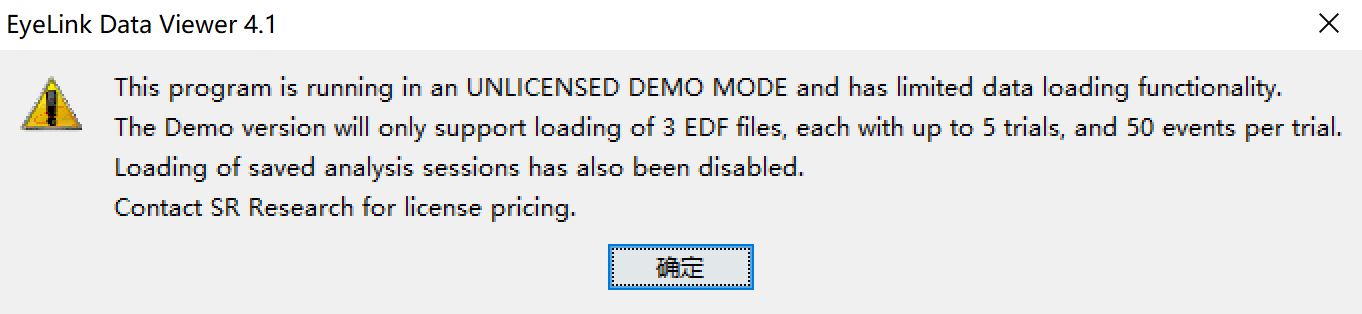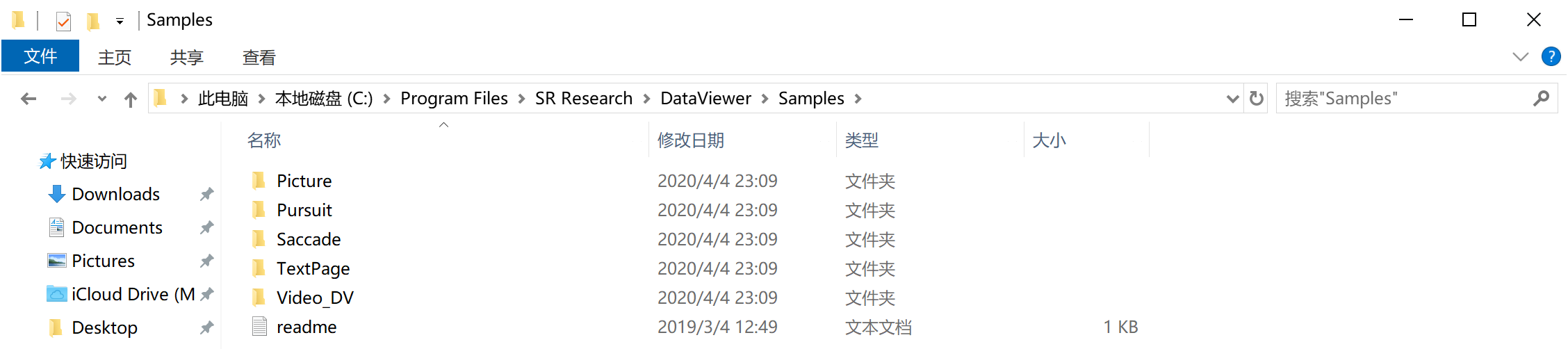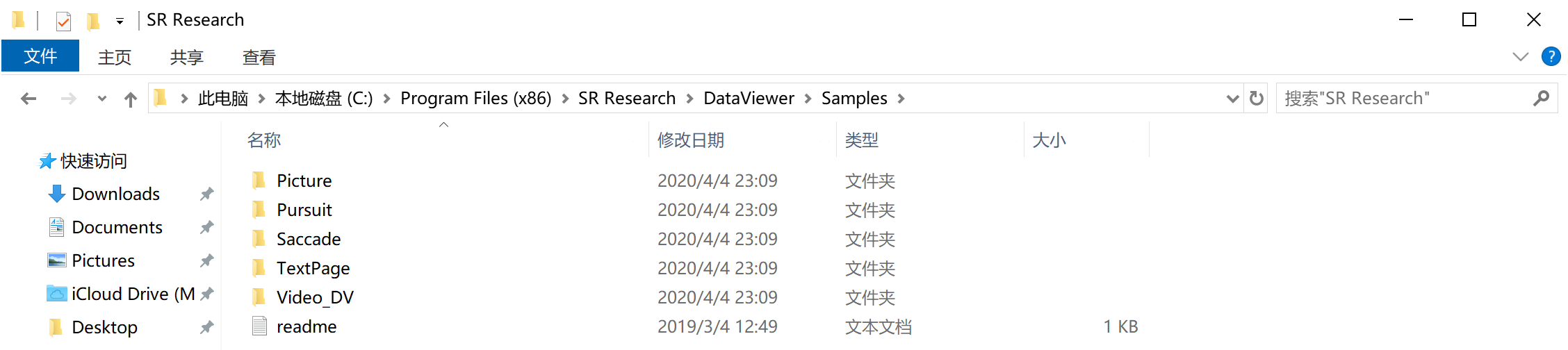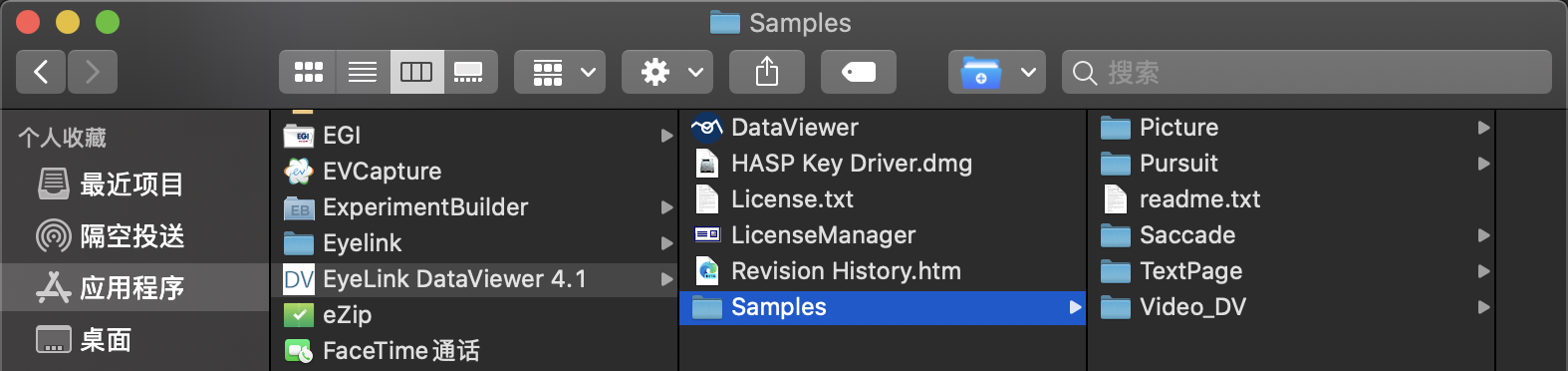的软件授权方式和EB是有区别的。任何时候都可以在不插加密狗的条件下打开Data Viewer,但是可以处理的数据数量会受到限制。
只能导入3个
.edf文件,每个文件中只能查看5个试次,每个试次只能查看50个Event。
1. 软件界面
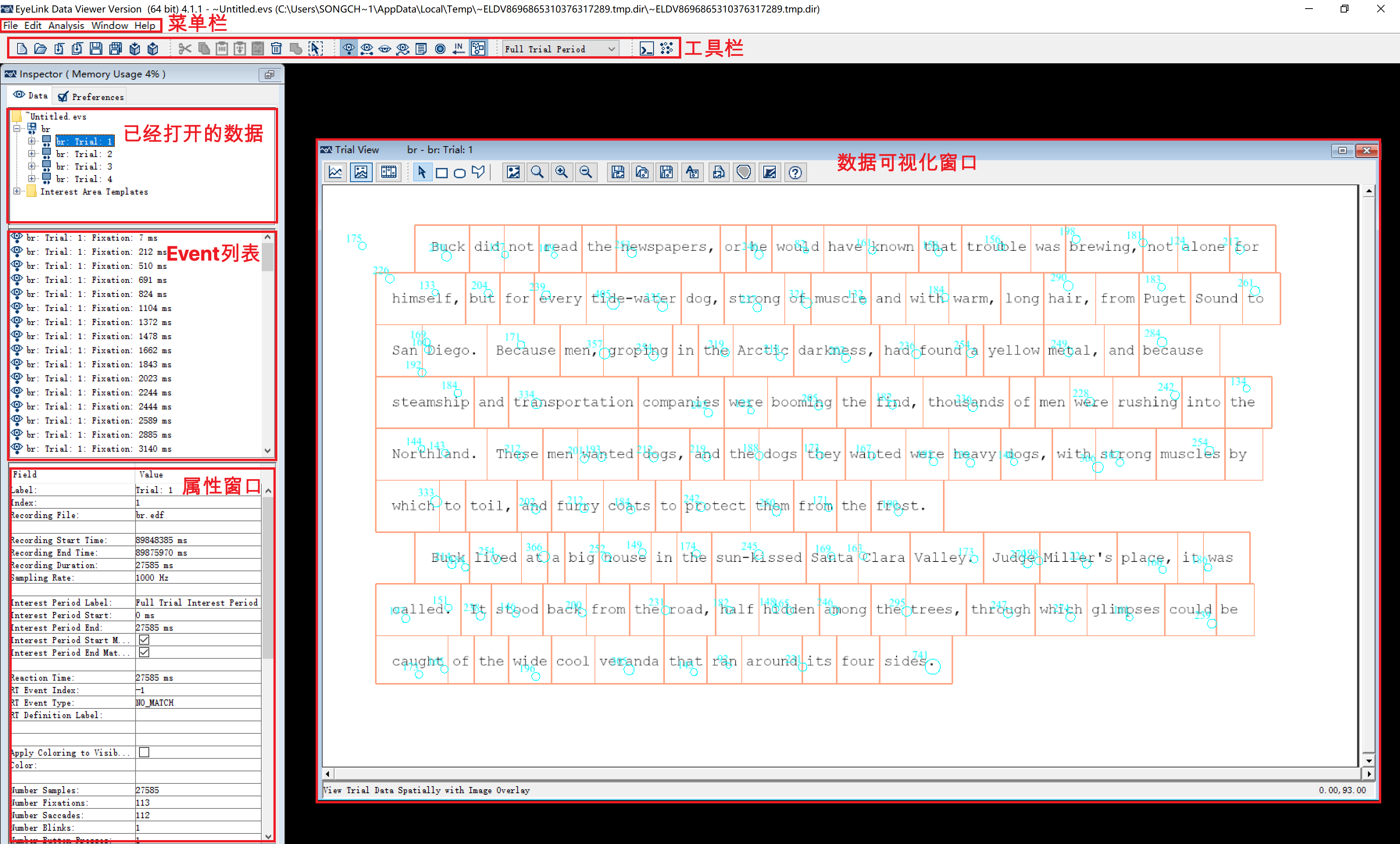
1.1 菜单栏
.edf文件和.evs文件的区别:
.edf文件是“Eyelink Data File”,指每次运行实验时采集到的眼动数据文件。
.evs文件是“Eyelink Viewing Sessions”,在处理眼动数据的过程中,会拷贝所有.edf文件到.evs文件中进行处理,不会对原始数据进行操作。
Data Viewer 菜单栏
├── File
| ├── New # 新建一个.evs文件
| ├── Open # 打开一个现有的.evs文件
| ├── Save # 保存当前.evs文件
| ├── Save As # 将当前.evs文件另存
| ├── Import Data
| | ├── Eyelink Data File # 导入单个.edf文件
| | ├── Multiple Eyelink Data Files # 导入多个.edf文件
| | └── Interest Area Template # 导入兴趣区模板
| ├── Merge Viewing Session # 合并.evs文件
| ├── Package # 将当前.evs文件压缩为.dvz文件
| ├── Unpack # 解压缩一个.dvz文件
| ├── Verify Dependency Files # 检测数据文件中缺失的文件
| └── Exit # 退出DV
├── Edit
| ├── Cut # 剪切
| ├── Copy # 复制
| ├── MouseRecord # 开启动态兴趣区鼠标记录
| ├── Convert to DynamicIA/StaticIA # 转换为动态/静态兴趣区
| ├── Clean up DynamicIA # 清楚全部动态兴趣区
| ├── Paste # 粘贴
| ├── Paste Current # 在当前时间后粘贴
| ├── Paste After # 在当前目标右侧粘贴
| ├── Delete # 删除
| ├── Split
| | ├── Horizontally # 竖直方向上一分为二
| | ├── Vertically # 水平方向上一分为二
| | └── Time Only # 在时间上讲一个动态兴趣区一分为二
| ├── Merge # 合并两个项目
| ├── Link # 将两个项目链接
| ├── Unlink # 将已经链接的两个项目取消链接
| ├── Drift Correct # 执行漂移矫正
| ├── Select All # 全选
| ├── Add New Message # 添加新的Message
| ├── Trial Grouping # 执行Trial Grouping
| ├── IA Shape Action
| | ├── Convert to Freehand # 转换为不规则图形兴趣区
| | ├── Convert to Rectangle # 转换为矩形兴趣区
| | ├── Convert to Ellipse # 转换为椭圆兴趣区
| | ├── Rotate Left 90° # 向左旋转90°
| | ├── Rotate Right 90° # 向右旋转90°
| | ├── Rotate By Angle # 旋转任意角度
| | ├── Flip Horizontal # 垂直翻转
| | ├── Flip Vertical # 水平翻转
| | ├── Resize Edges # 根据边缘位置调整尺寸
| | ├── Resize by % # 根据百分比调整尺寸
| | ├── Move # 移动
| | └── Rescale Screen Resolution # 重新缩放屏幕分辨率
| └── Preference # 首选项
├── Analysis
| ├── Reports
| | ├── Recording Event Sequence Data # 报告已经可视化了的眼动事件
| | ├── Fixation Report # 报告基于每个注视计算的相关指标
| | ├── Saccade Report # 报告基于每个眼跳计算的相关指标
| | ├── Interest Area Report # 报告基于每个兴趣区计算的相关指标
| | ├── Trial Report # 报告基于每个试次计算的相关指标
| | ├── Sample Report # 报告基于每个采样点计算的相关指标
| | ├── Message Report # 报告基于每个Message计算的相关指标
| | ├── Aggregate Event Statics # 静态事件汇总
| | ├── Aggregate Interest Area Report # 兴趣区报告汇总
| | ├── Time Course(Binning) Analysis # 时间进程分析
| | ├── Import Report Variable Selection # 导入报告变量的选项
| | └── Export Report Variable Selection # 导出报告变量的选项
| ├── Trial Variable Manager # 试次变量参数管理器
| ├── Trial Variable Value Editor # 试次变量参数修改器
| └── Reaction Time Manager # 反应时管理器
├── Window
| ├── File Toolbar # 开启/关闭文件工具栏
| ├── Edit Toolbar # 开启/关闭编辑工具栏
| ├── Cascade # 最大化数据可视化窗口
| ├── Tile # 数据可视化窗口适应屏幕大小
| └── Clone View # 复制数据可视化窗口
└── Help
├── Contents # 电子版用户手册
├── PDF Manual # PDF版操作手册
└── About # 关于
1.2 工具栏
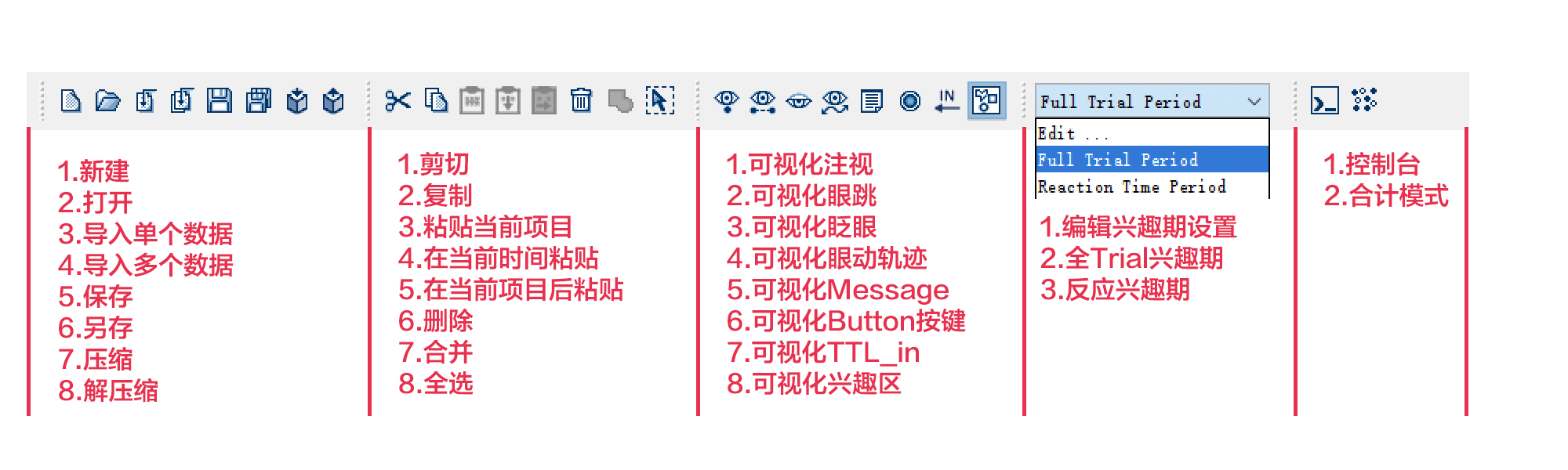
详细的按钮功能会在使用过程中介绍,此处不做赘述。
1.3 数据面板
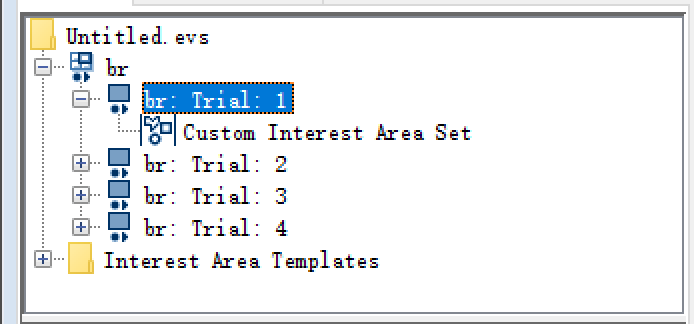
在数据面板中可以看到在处理的所有数据。
1.4 Event列表
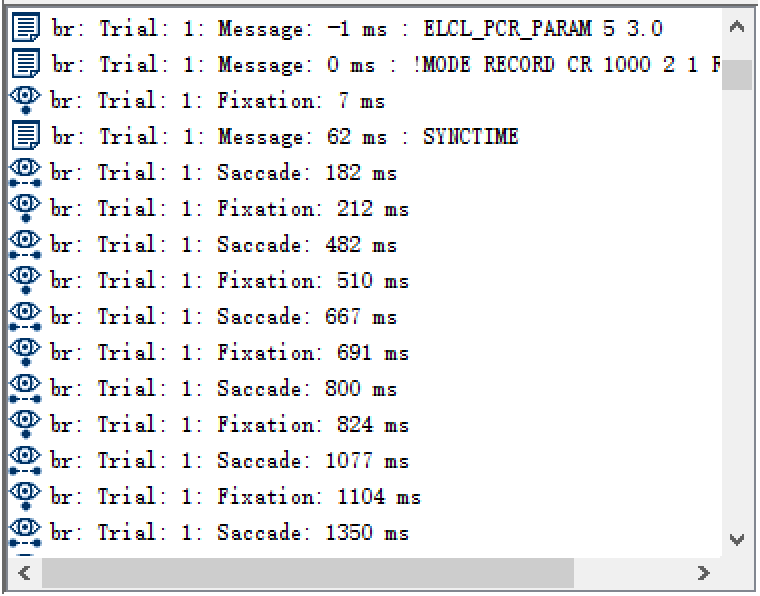
将所有设置为可见的数据按照时间顺序排列在这里。
1.5 属性窗口
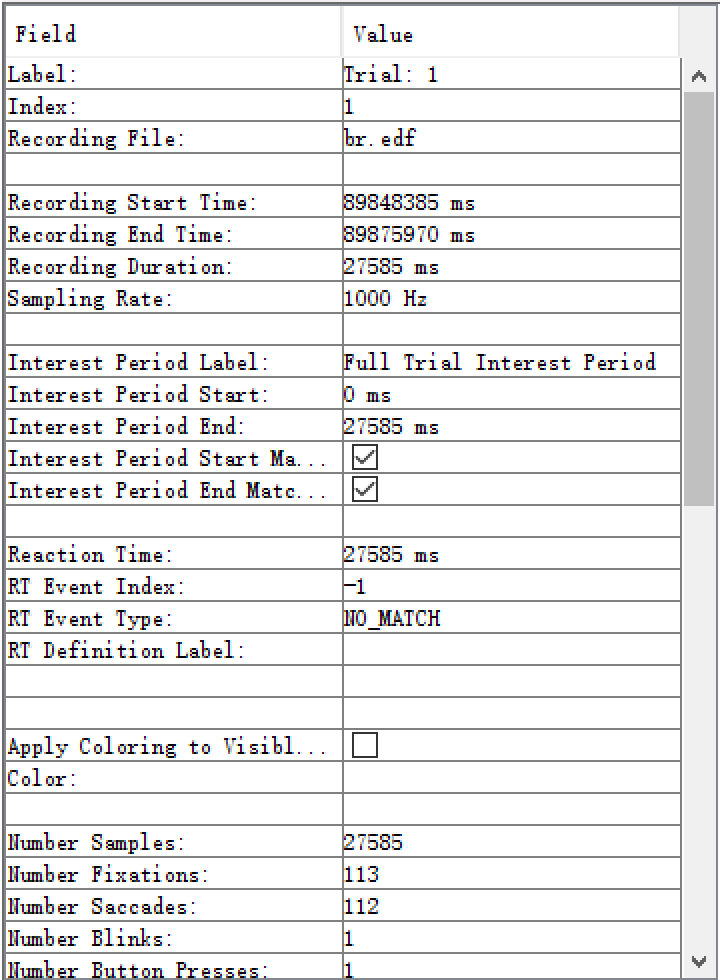
选中Event列表中的任意一个条目,其对应的属性都会显示在这个窗口中。
1.6 数据可视化窗口
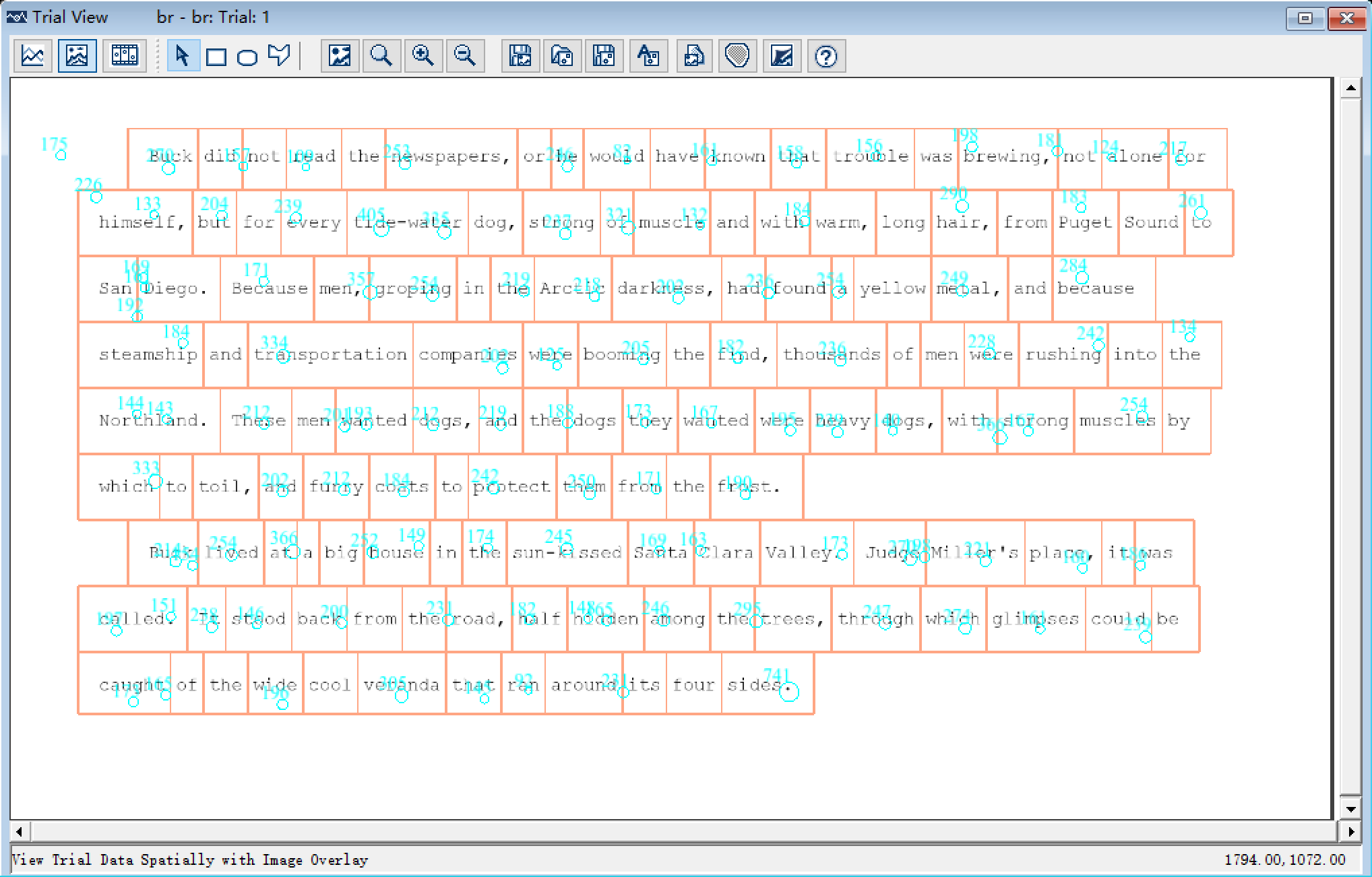
眼动数据有三种可视化方法——Plot、ImageOverlay和VideoPlayback。
这里需要配合工具栏的数据可视化按钮使用。

1.6.1 Plot
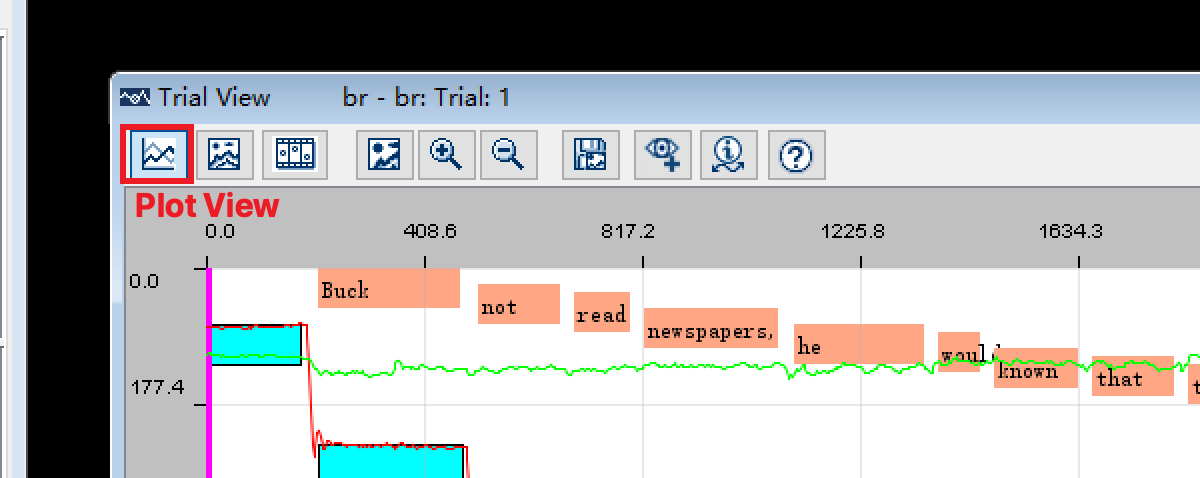
将所有的数据以二维折线图的方式绘制在屏幕上。
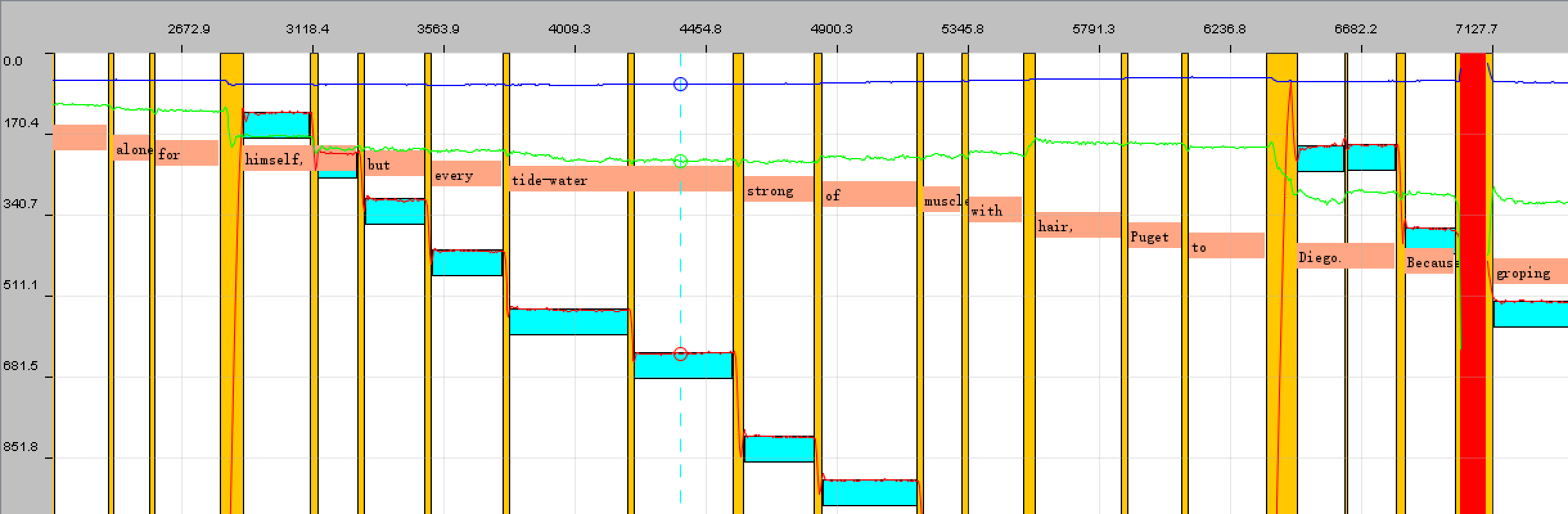
1.6.2 ImageOverlay
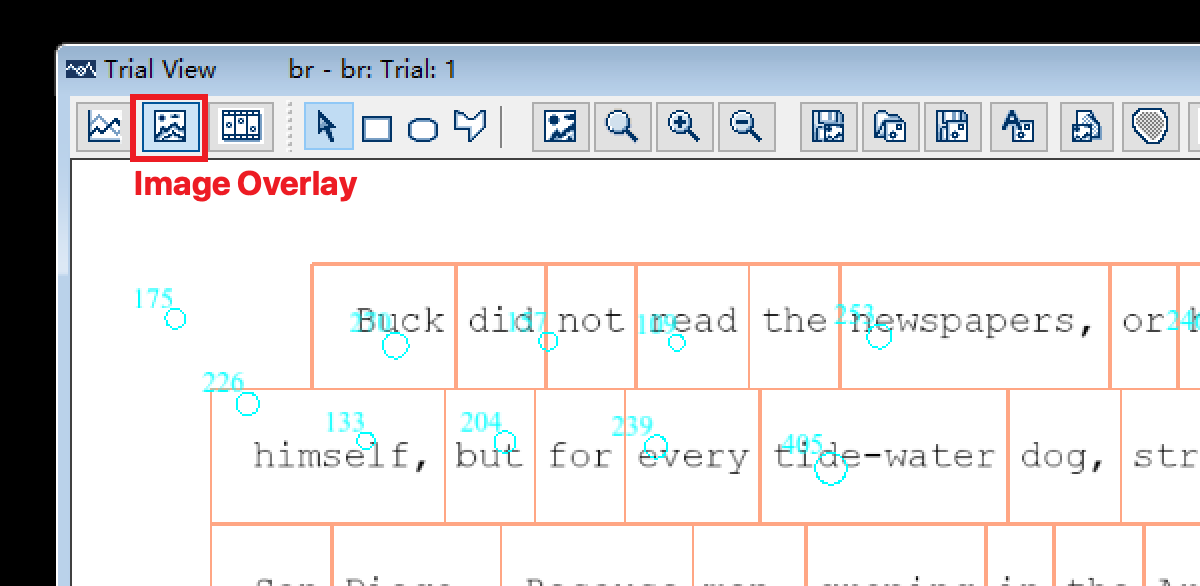
这可以说是最常用的数据可视化方法了。以刺激内容作为背景,将所有的注视、眼跳、眨眼和眼动轨迹等数据平铺在上面。
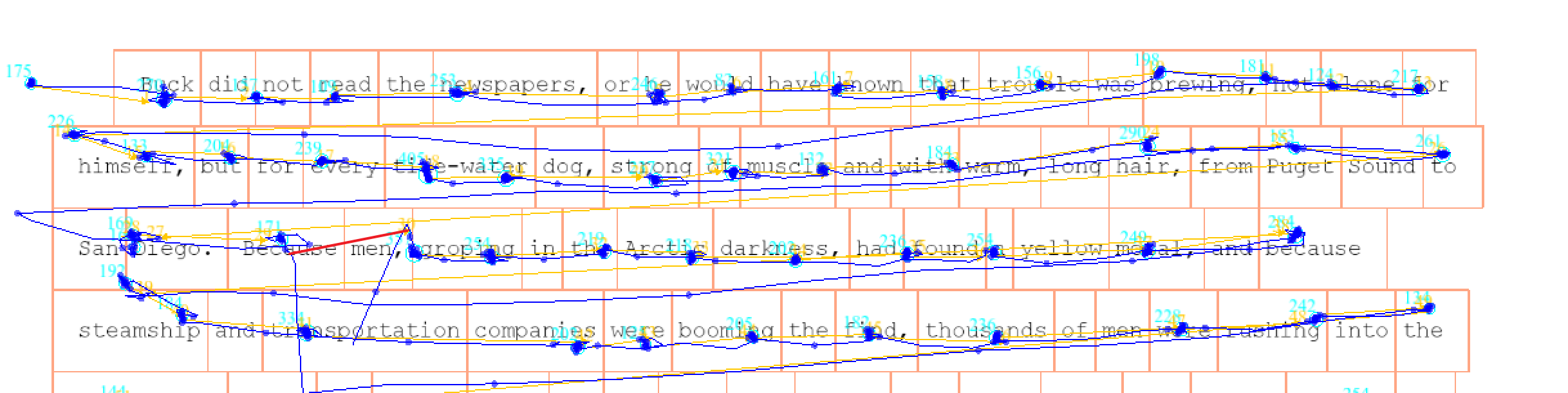
- 带数字的蓝色的圆圈代表注视,数字代表注视时间,意味在这个地方发生了一次时长为xx毫秒的注视;
- 黄色的箭头指眼跳,从某个位置眼跳到另外一个位置,箭头的方向即为眼跳的方向;
- 红色的无方向细线为眨眼,细线的两端分别为眨样开始和结束的位置;
- 蓝色的线则是将所有的采样点连接,形成原始的眼镜移动轨迹;
- 绿色的方框代表Message发送过来时,眼睛做注视的位置;
- 蓝色的方框代表被试使用按键手柄进行按键反应时,眼睛的注视位置;
- 灰色的方框代表收到TTL信号时,眼睛的注视位置;
- 橙色的方框代表兴趣区。
如果您没有在您的数据里面看到上述的数据,您需要在工具栏中找到数据可视化按钮,通过点击这些按钮来显示相应的数据。
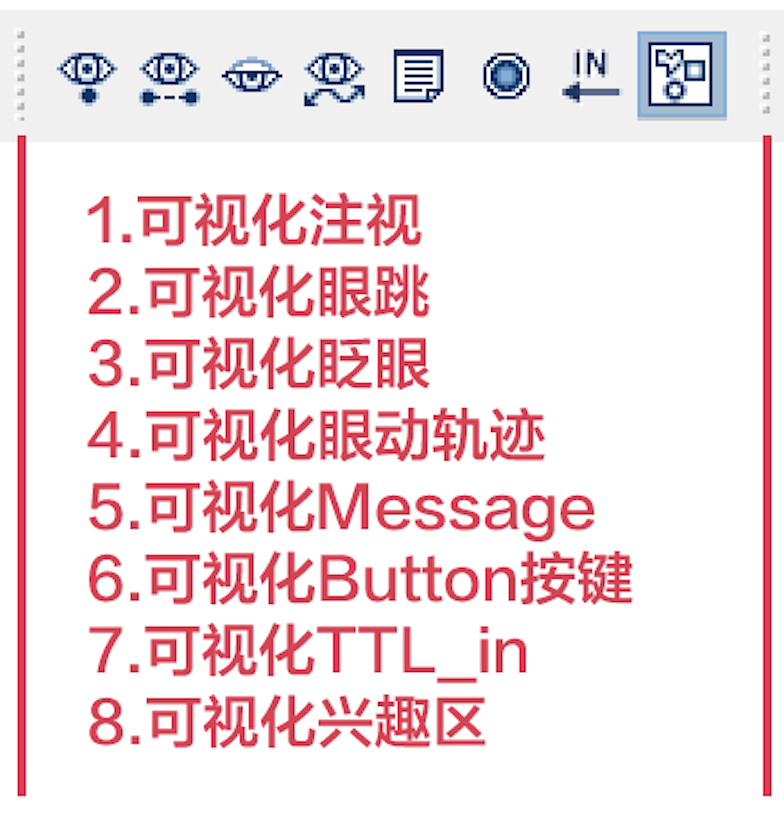
1.6.3 Video Playback
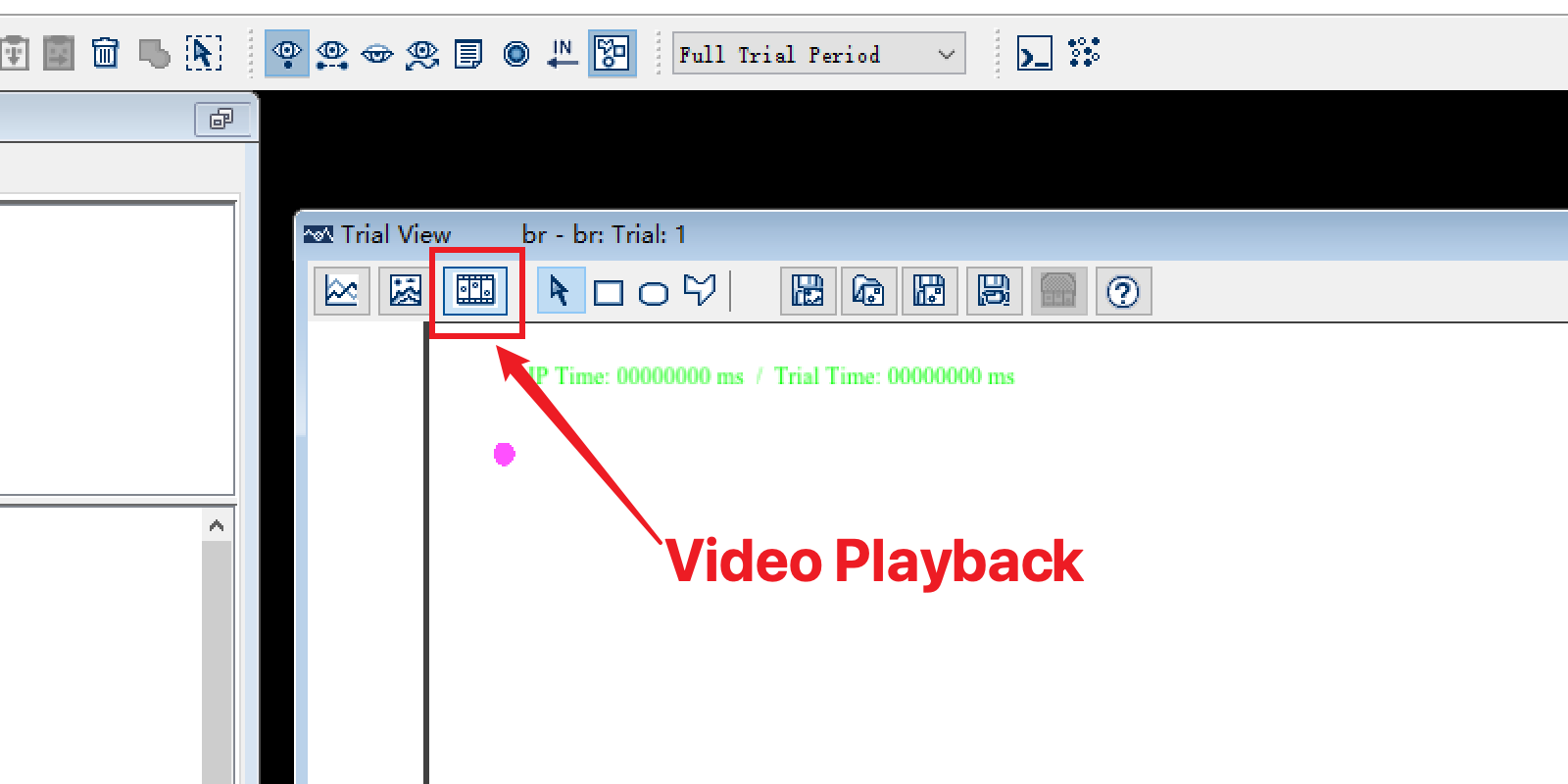
我们可以看到第三个按钮就是VideoPlayback,可以回放被试在阅读过程中给的全部凝视位置。
把这个窗口当作一个视频播放器点击播放即可。
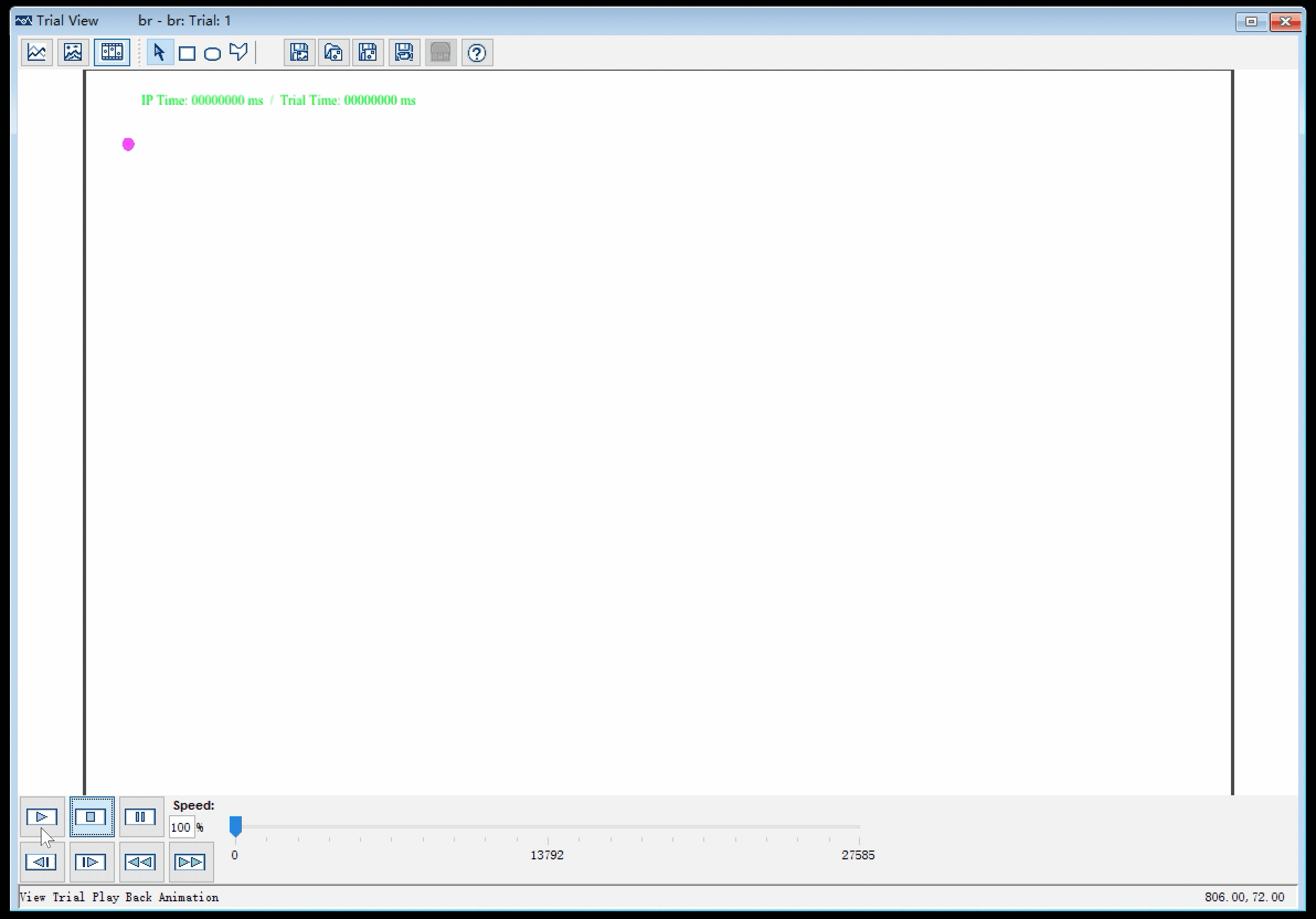
2. 查阅操作手册
-
您可以关注
公众号,在后台回复“Manual”获取操作手册下载链接。 -
也可以通过下面的链接下载:DataViewer操作手册v4.1.1(提取码pse7)
-
如上图所示,在
Data Viewer中打开。点击菜单栏“Help->Content”,或者直接按F1打开电子版操作手册。
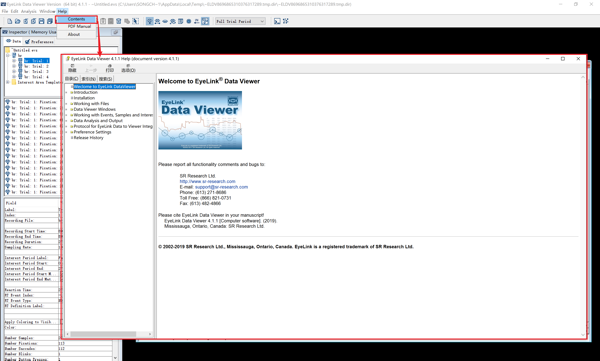
- 或者您也可以在开始菜单中找到
.pdf格式的用户手册。如上图所示,依次点击“开始->SR Research->DataViewer User Manual”即可打开。
3. 样例数据
如果您在默认路径下安装了Data Viewer,那么您可以在安装路径下看到”Sample”文件夹。在Sample文件夹内可以看到许多样例数据。
您可以使用这些数据练习眼动数据处理。
64位 Windows:
C:\Program Files\SR Research\DataViewer\Samples
32位 Windows:
C:\Program Files(x86)\SR Research\DataViewer\Samples
MacOS:
/Applications/EyeLink DataViewer x.x/Samples